Índice
![]() Sobre o Autor
Sobre o Autor
![]() Postagens Relacionadas
Postagens Relacionadas
Aprimorado por IA

- Corrigir vídeos quebrados, impossíveis de reproduzir, sem som, etc.
- Reparar imagens corrompidas e melhorar a qualidade com algoritmos avançados de IA.
- Corrigir arquivos PDF, Word, Excel e PowerPoint.
100% Seguro
- Método 1. Reparar o iPhone que não consegue carregar vídeo com a ferramenta de reparo de vídeo online
- Método 2. Verifique a conexão com a Internet para resolver o problema de vídeo não carregando no iPhone
- Método 3. Verifique o armazenamento do iPhone para corrigir o vídeo do iPhone não carregado
- Método 4. Desative a opção Otimizar armazenamento para corrigir a impossibilidade de carregar vídeo no iPhone
- Correções mais viáveis
A maioria dos usuários de iPhone já passou por esse erro uma vez na vida, onde " não é possível carregar o vídeo do iPhone " aparece na tela. Mesmo após uma atualização bem-sucedida para o iOS, esse problema aparece do nada, independentemente do modelo de iPhone que o usuário possui.
"Estou lidando com um erro 'não foi possível carregar o vídeo' depois que atualizei meu iPhone para o iOS16. É frustrante, pois não consigo assistir a vídeos no meu dispositivo. Existe alguma maneira de resolver isso?"
- Relatório da Comunidade Apple
Já que esse erro chato impede você de assistir seus programas favoritos no seu iPhone, é compreensível que você queira consertá-lo logo. Sem demora, comece com algumas das melhores correções para ajudar a eliminar esse erro de carregamento de vídeo.
Método 1. Reparar o iPhone que não consegue carregar vídeo com a ferramenta de reparo de vídeo online
Como um arquivo de vídeo é uma amálgama de dados que trabalham em conjunto para gerar o vídeo que você gostaria de assistir compulsivamente, uma dessas informações é corrompida e, então, o vídeo será quebrado. Por exemplo, você não consegue reproduzir um arquivo de vídeo no seu iPhone quando o índice está corrompido.
Nessa circunstância crucial, você pode precisar de uma ferramenta de reparo poderosa para reparar vídeos corrompidos online ; caso contrário, você nunca conseguirá assisti-los. A EaseUS fornece uma ferramenta de reparo de vídeo online poderosa, a EaseUS Online Video Repair , permitindo que você conserte arquivos de vídeo danificados online.
Sendo uma ferramenta complementar de reparo de arquivos de vídeo online, ela funciona diretamente do seu navegador sem o incômodo da instalação. Os principais recursos deste software profissional de reparo de vídeo são os seguintes:
- Repare rapidamente vídeos danificados e faça reparos de vídeos MP4 online gratuitamente , reparos 3GP online, reparos AVI online e muito mais.
- Ele fornece um recurso de reparo avançado para reparar vídeos corrompidos do Android e iPhone.
- Esta ferramenta gratuita de reparo de vídeo online ajuda a consertar vídeo e áudio fora de sincronia ou vídeo sem som online.
Aqui está o guia detalhado para ajudar você a reparar arquivos corrompidos online gratuitamente e resolver o problema de não conseguir carregar vídeos no iPhone:
Etapa 1. Abra o EaseUS Online Video Repair e carregue o vídeo problemático
Abra a página de reparo de vídeo online da EaseUS: https://repair.easeus.com/, clique em "Atualizar vídeo" ou arraste e solte um vídeo corrompido, quebrado ou que não está sendo reproduzido na área correta para fazer o upload.

Etapa 2. Insira um endereço de e-mail válido e comece a reparar o vídeo
Insira um endereço de e-mail válido e clique em "Iniciar reparo" para enviar e reparar o vídeo com defeito.

Etapa 3. Aguarde a conclusão do processo de carregamento e reparo automático
Esta ferramenta de reparo on-line carregará e reparará automaticamente o vídeo corrompido ou quebrado para você. Você pode deixar a página de reparo aberta e continuar fazendo outras coisas.

Etapa 4. Insira o código de extração e baixe o vídeo reparado
Quando o processo de reparo for concluído, você poderá visualizar o vídeo no painel direito. Além disso, você receberá um e-mail com um código de extração de vídeo.
Vá e encontre o código, reabra a página de reparo online. Então clique em "Download Video" e insira o código de extração, clique em "OK" para começar a baixar o vídeo reparado.

Visite esta página profissional de reparo de vídeo online agora mesmo! Se você achar esta ferramenta útil, compartilhe esta informação com seus amigos nas redes sociais.
Método 2. Verifique a conexão com a Internet para resolver o problema de vídeo não carregando no iPhone
Primeiro, você pode assistir a este vídeo e seguir o exemplo para tentar alguns métodos simples para ver se funcionam:
- 04:01 - Modo de baixo consumo
- 05:02 - Atualizando a versão do iOS do seu telefone
- 07:08 Usando o iCloud para restaurar vídeos
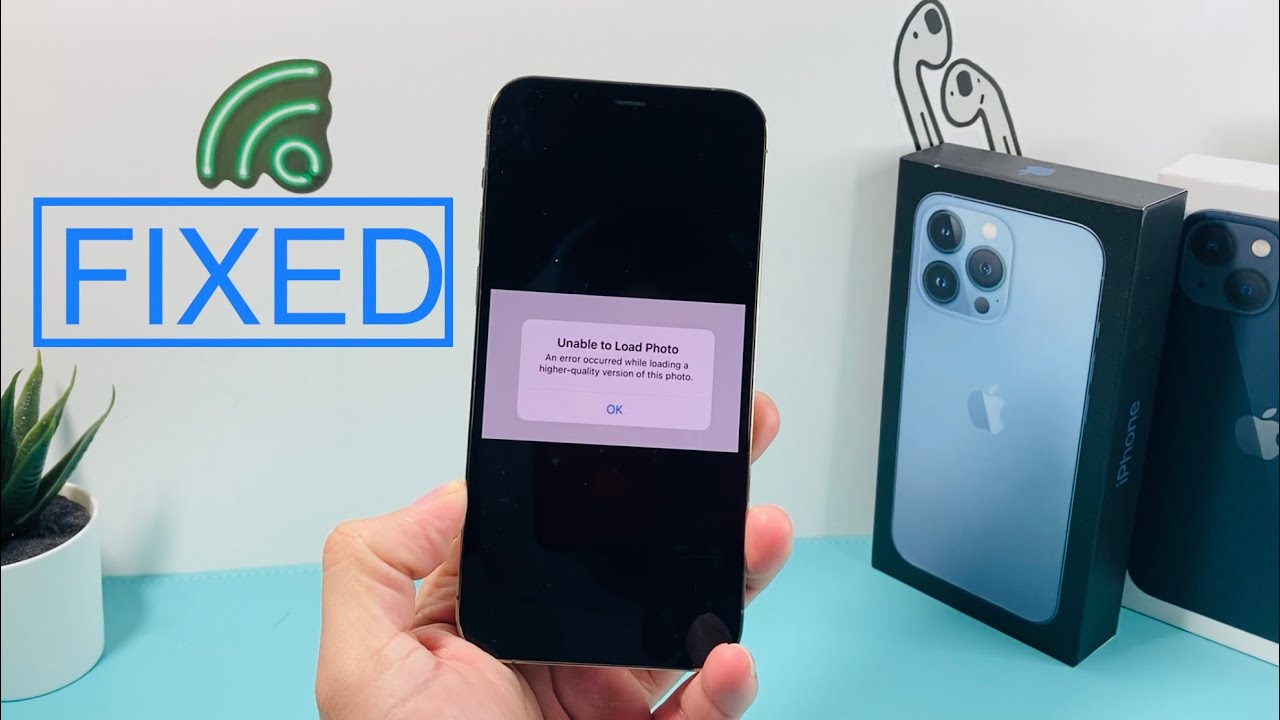
Os vídeos armazenados no iCloud apresentariam erro de carregamento no iPhone quando a conexão com a internet estivesse desligada ou você tivesse uma conexão Wi-Fi instável. Se você enfrentou esse erro de vídeo não carregado ao carregar uma versão de alta classificação dos vídeos no seu iPhone, você pode mudar para uma conexão Wi-Fi forte. É crucial lembrar que dados celulares de alta velocidade ou velocidade Wi-Fi são necessários para transmitir vídeos no seu iPhone.
Método 3. Verifique o armazenamento do iPhone para corrigir o vídeo do iPhone não carregado
Quando você não consegue carregar vídeos ou fotos de alta qualidade do iPhone, é necessário verificar seu armazenamento, pois estar cheio pode causar esse inconveniente. Portanto, siga as etapas abaixo para verificar o armazenamento do seu iPhone quando os vídeos não estiverem carregando:
Etapa 1. Navegue até "Ajustes" > "Geral" > "Armazenamento [Dispositivo-iPhone].
Método 4. Desative a opção Otimizar armazenamento para corrigir a impossibilidade de carregar vídeo no iPhone
Se você tiver essa opção "Otimizar Armazenamento" habilitada, seu iPhone apagará rapidamente vídeos e fotos anteriores que você não visualiza há algum tempo. Ele também permitirá que você armazene mais vídeos e fotos no dispositivo. Para desativar essa opção de armazenamento otimizado, você precisa seguir os passos abaixo:
Passo 1. Navegue até "Configurações" e clique no seu nome.
Passo 2. Clique em "iCloud" > "Fotos".
Etapa 3. Toque na opção "Baixar e manter originais" em "Otimizar armazenamento do iPhone".

Lembre-se de compartilhar esta postagem com seus amigos que também são usuários do iPhone para ajudá-los a resolver esse problema de carregamento de vídeo:
Método 5. Forçar reinicialização do iPhone
Você tem a opção de forçar a reinicialização do iPhone que está usando, realizando as seguintes ações caso seja improvável que ele reinicie:
Passo 1. Mantenha pressionado o botão "Aumentar volume" em um iPhone 8 ou posterior.
Passo 2. Pressione o botão "Diminuir volume" e solte-o depois de algum tempo.
Etapa 3. Pressione o "botão Liga/Desliga" até que o logotipo da Apple apareça.

As instruções a seguir permitirão que você force a reinicialização do seu iPhone 7 ou 7 Plus:
Passo 1. Pressione o botão "Power".
Passo 2. Continue pressionando o botão "Diminuir volume".
Etapa 3. Mantenha os dois botões pressionados por alguns segundos até que o "logotipo da Apple" apareça.
Siga os passos abaixo se você possui um iPhone 6 ou 6S Plus:
Passo 1. Pressione o botão "Power".
Passo 2. Continue pressionando o botão "Home".
Passo 3. Continue segurando os botões por alguns segundos até que o "Logotipo da Apple" apareça.
Método 6. Atualize o aplicativo ou iOS
Você pode atualizar rapidamente seu iPhone para obter a correção "incapaz de carregar vídeo do iPhone". Para atualizar seu iPhone, siga os passos abaixo:
Etapa 1. Navegue até "Configurações" > "Geral" > "Atualização de software".

Etapa 2. Clique em "Baixar e instalar" e depois em "Instalar agora".
Perguntas frequentes sobre Não é possível carregar o vídeo do iPhone
Estas são as perguntas frequentes a serem consideradas para entender melhor o tópico:
1. Por que meu iPhone diz que não consegue carregar o vídeo?
Um dos motivos mais comuns para esse erro é se a conexão com a internet estiver instável ou desligada. Os vídeos armazenados no iCloud mostrariam erro de não poder carregar no seu iPhone se a conexão com a internet estiver ruim. Outros motivos prevalentes são o armazenamento otimizado sendo ativado ou seu iPhone tendo armazenamento inadequado. Outros motivos possíveis:
- Desligamento incorreto do seu iPhone
- Ataques de vírus
- Conexão de internet instável
- As transferências de mídia ou downloads estão incompletos
2. Como faço para consertar meu iPhone quando ele diz que não é possível carregar fotos?
Nesse caso, você pode reiniciar seu iPhone, pois esse erro pode ser resultado de uma falha técnica, que será resolvida depois disso. Caso contrário, você pode corrigir esse erro atualizando seu dispositivo iOS.
3. Como consertar um vídeo que não reproduz no iPhone?
Nesse caso, desligar a opção otimizar armazenamento é crucial. Por outro lado, você também pode criar espaço livre no seu iPhone para corrigir esse erro.
Conclusão
Se o seu iPhone estiver com dificuldades para carregar imagens ou vídeos ou não conseguir carregar o vídeo, ocorreu um erro ao carregar uma versão de qualidade superior deste vídeo iPhone, não entre em pânico. Você pode resolver um problema imprevisto seguindo os passos listados acima. Depois de corrigi-lo, você pode acessar todas as suas fotos e vídeos para relembrar suas experiências valiosas. Se um dos vídeos for corrompido após resolver esse problema, é recomendável que você visite a ferramenta EaseUS Online Video Repair para resolver o problema de não conseguir carregar fotos do iPhone.
Esta Página Foi Útil?
